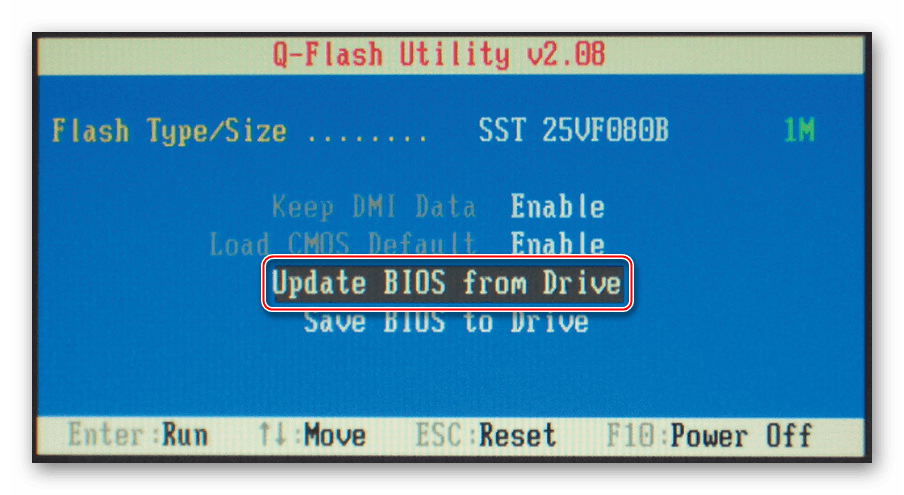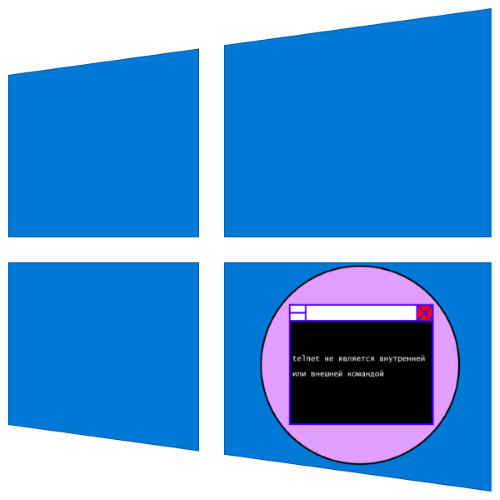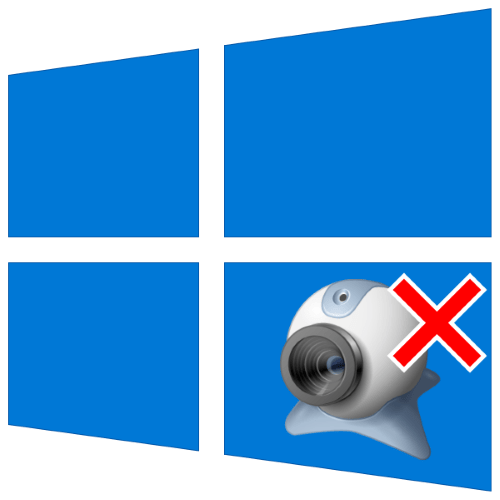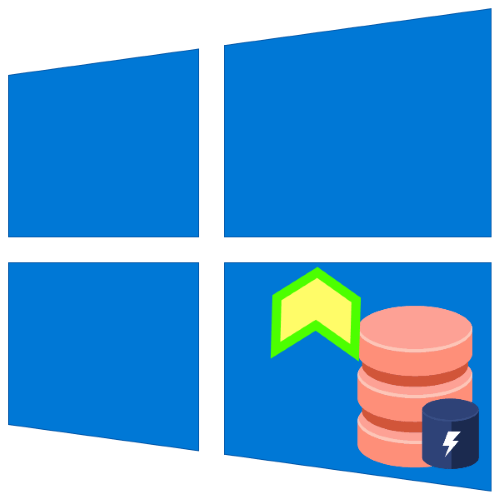Зміст
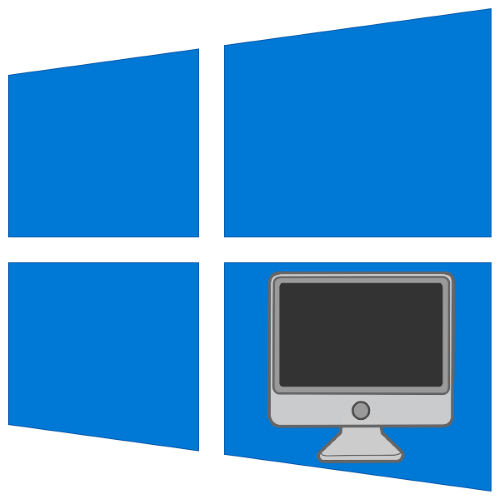
Спосіб 1: налаштування параметрів зображення (лише NVIDIA)
В «десятці» розглянутий збій може бути викликаний спробою «панелі управління NVIDIA» відобразити те чи інше повідомлення – Ця функція конфліктує з деякими іграми або додатками, активно задіють відеокарту. Усунути проблему можна наступним чином:
- Клацніть правою кнопкою миші на вільному просторі " робочого столу» і виберіть параметр " Панель керування NVIDIA» .
- Перейдіть за допомогою меню зліва по пунктах " Дисплей» - " Регулювання кольору робочого столу» . У правій частині вікна внизу має бути меню, що випадає " повідомлення про тип вмісту на дисплеї» - відкрийте його і виберіть пункт " програми на робочому столі» .
- Застосуйте налаштування та перезавантажте комп'ютер.
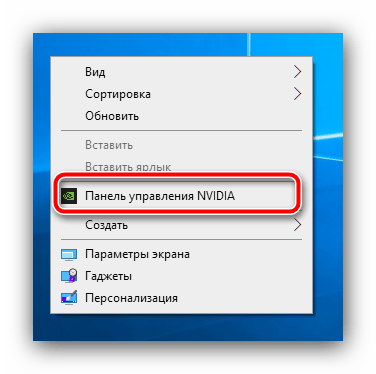
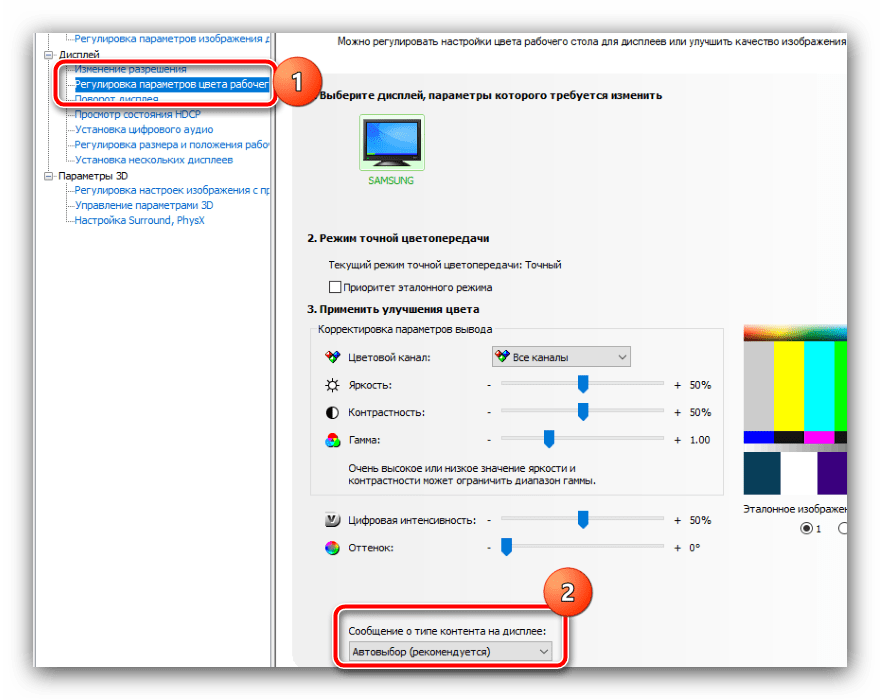
Якщо включення цієї опції не дало результатів або ж вона відсутня у вашому варіанті, скористайтеся одним з представлених далі способів.
Спосіб 2: Встановлення стабілізатора напруги
Наступна часта причина пропадає зображення вже апаратна, і полягає в скачках напруги, через які спрацьовує захист монітора. З подібною проблемою зазвичай стикаються користувачі, які користуються електроприладами з великим споживанням струму, наприклад, бойлерами або конвекторами. Рішенням в такій ситуації буде придбання стабілізатора, через який і потрібно підключати дисплей до харчування. Моделей подібних пристроїв на ринку присутня чимало, в тому числі і хороших бюджетних варіантів, тому вибір конкретного залишимо за вами. Єдина рекомендація-не зв'язуйтеся з продукцією виробників третього ешелону, оскільки їх економія на комплектуючих може мати сумні наслідки у вигляді згорілої техніки або пожежі.
Спосіб 3: перевстановлення драйверів відеокарти
Іноді причиною незвичайної поведінки монітора може бути GPU: наприклад, встановлений дисплей з високою герцовкой, а процесор графіки не підтримує таку частоту. Якщо відеокарта актуальна (NVIDIA 10 серії і новіше або аналоги від AMD Radeon), то причина може бути в застарілих драйверах. Для більш стабільного результату службове ПЗ потрібно цілком видалити і інсталювати останній доступний варіант.
Детальніше: як перевстановити драйвера відеокарти
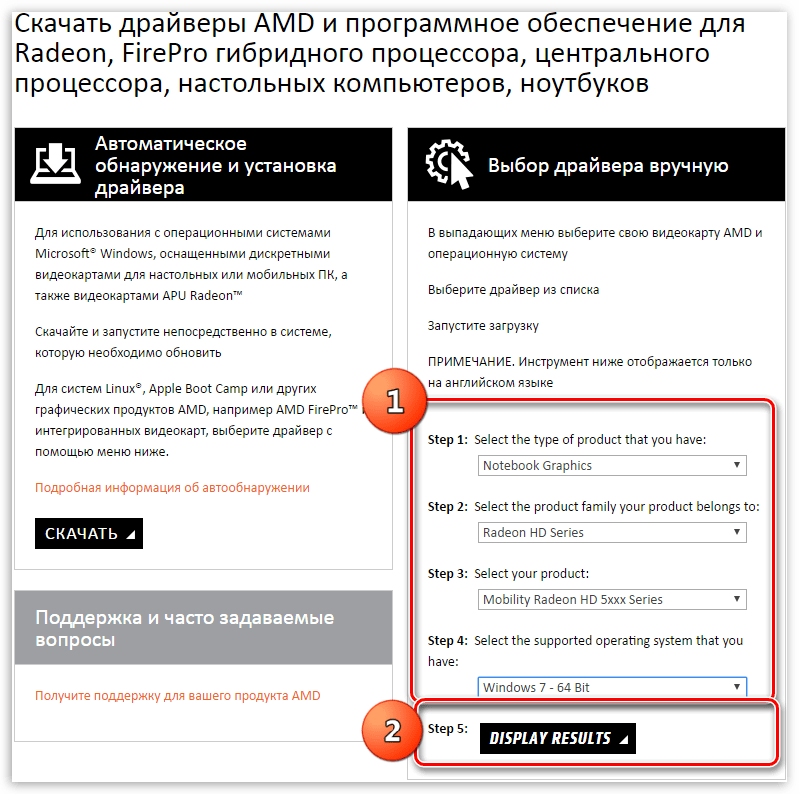
Спосіб 4: оновлення BIOS
Часом проблема зарита глибше і її джерелом є материнська плата, а точніше, її мікропрограма, яка застаріла і може бути несумісна з новітнім апаратним забезпеченням. Як і в попередньому випадку, якщо «материнка» відносно нова (не старше 4 років), підтримку моніторів з високою частотою оновлення і відповідних відеокарт можна додати установкою нової версії BIOS. Подробиці процедури і можливі підводні камені описані в статті далі, рекомендуємо ознайомитися з нею перш, ніж приступати до активних дій.
Детальніше: Як оновити БІОС